Windows 101: Čo sú to systémové súbory systému Windows (09.14.25)
V predchádzajúcom príspevku sme sa zaoberali systémovými súbormi v systéme macOS a tým, ako ich načítať, ak by boli neúmyselne odstránené. Dnes sa pozrieme na systémové súbory systému Windows - čo sú, kde sú a čo by ste s nimi mali robiť a nerobiť.
Čo sú to systémové súbory systému Windows?Systémový súbor systému Windows je súbor, ktorý má zapnutý skrytý systémový atribút. Systémové súbory sú v zásade súbory, ktoré zabezpečujú správne fungovanie systému Windows. Systémovým súborom môže byť čokoľvek, od hardvérového ovládača po úlové súbory, ktoré tvoria register systému Windows.
Rovnako ako v prípade počítačov Mac, aj systémové súbory v systéme Windows sú najlepšie. Ak je niektorý z nich z nejakého dôvodu potrebné zmeniť, zmena sa vykoná automaticky počas aktualizácie systému alebo programu. Presun, premenovanie, úprava a odstránenie týchto súborov by mohlo spôsobiť nesprávne fungovanie alebo ešte horšie úplné zlyhanie systému. Často sú však tieto súbory dobre skryté a dajú sa čítať.
Kde sú uložené systémové súbory systému Windows?Ako by ste si pravdepodobne už predstavovali, systémové súbory sa ukladajú do systémových priečinkov. Predvolene sú tieto priečinky skryté pred zrakom, aby sa zabránilo náhodnej úprave alebo vymazaniu. Nezobrazujú sa ani pri vyhľadávaní prehľadávača súborov v systéme Windows.
Pro Tip: Vyhľadajte vo svojom počítači problémy s výkonom, nevyžiadané súbory, škodlivé aplikácie a bezpečnostné hrozby
, ktoré môžu spôsobiť problémy so systémom alebo spomaliť výkon.
Špeciálna ponuka. O aplikácii Outbyte, pokyny na odinštalovanie, EULA, pravidlá ochrany súkromia.
Systémové súbory môžu byť kdekoľvek a kdekoľvek na vašom PC. Napríklad koreňový priečinok na vašej jednotke C: \ ukladá systémové súbory, ako napríklad súbor stránky (pagefile.sys) a súbor hibernácie (hiberfil.sys). Zatiaľ čo väčšina systémových súborov v systéme Windows je uložená v priečinku C: \ Windows, najmä v podpriečinkoch ako / System32 a / SysWOW64, existujú aj ďalšie systémové súbory roztrúsené po všetkých priečinkoch používateľov a priečinkoch aplikácií.
Ako zobraziť skryté súbory v systéme Windows?Ak si chcete z nejakého dôvodu zobraziť skryté systémové súbory vo svojom počítači, budete radi, že to môžete urobiť pomerne rýchlo. Pred vykonaním krokov však uvedieme nižšie. Majte na pamäti, že miešanie so systémovými súbormi môže váš systém ovplyvniť tak či onak. Ak potrebujete zámerne prezerať systémové súbory, aby ste mohli vykonať konkrétne vylepšenie alebo hacknutie, po dokončení ich znova skryte. Ak chcete zobraziť systémové súbory v systéme Windows, postupujte takto:
- Otvorte okno Prieskumníka súborov. Potom prejdite na položku Zobraziť & gt; Možnosti & gt; Zmeňte možnosti priečinka a vyhľadávania.

- V okne Možnosti priečinka kliknite na kartu Zobraziť. Prejdite cez možnosti Rozšírené nastavenia a potom začiarknite políčko „Skryť chránené súbory operačného systému (odporúčané)“.
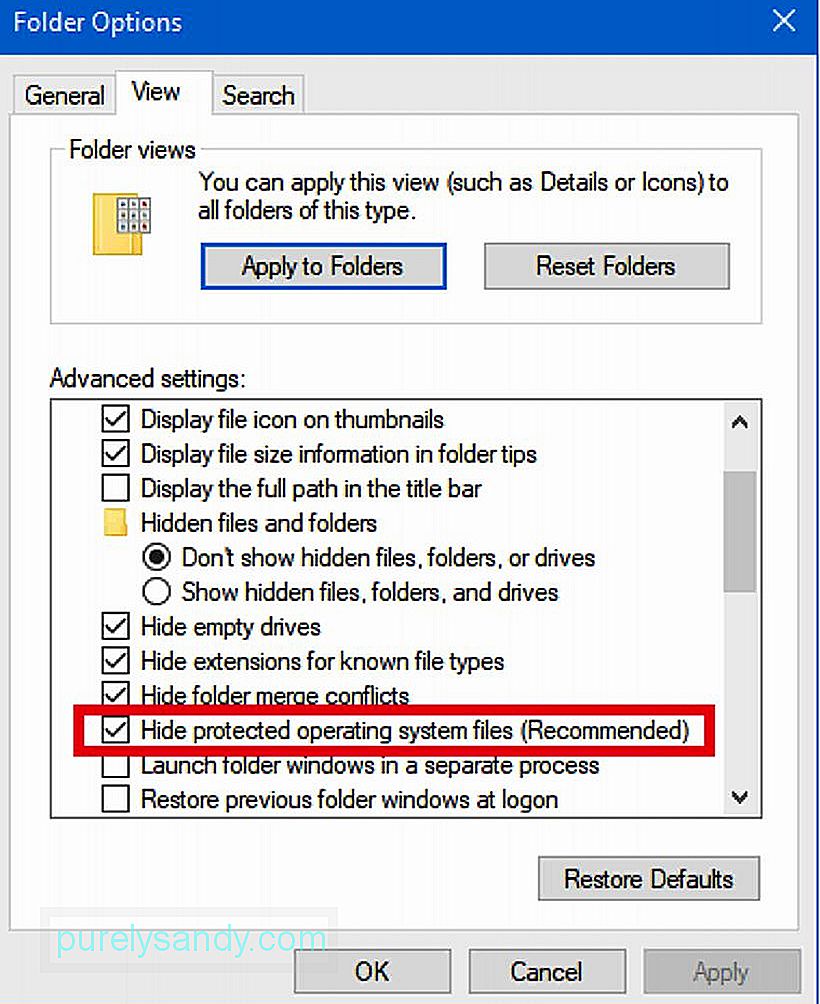
- Po kliknutí na začiarkavacie políčko sa zobrazí správa pripomínajúca riziko spojené s odstránením alebo úpravou systémových súborov. Pokračujte kliknutím na tlačidlo Áno a potom v okne Možnosti priečinka kliknite na tlačidlo OK.
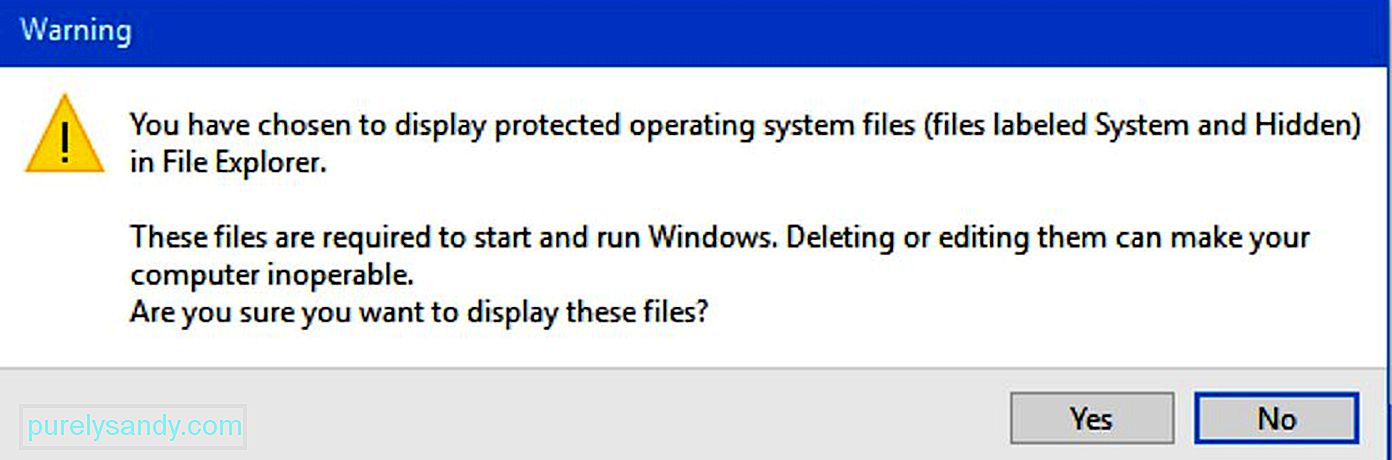
Ako bude váš systém reagovať na poškodený systémový súbor bude závisieť od toho, aký konkrétny systémový súbor alebo súbory boli poškodené. V zásade platí, že ak je systémový súbor zásadný pre činnosť operačného systému poškodený, môže to mať za následok nespustenie systému Windows. Medzitým, ak ide o poškodený systémový súbor programu, môže dôjsť k zlyhaniu programu, s ktorým súbor súvisí. Chyby modrej obrazovky sú ďalším výsledkom poškodenia súborového systému Windows.
Ak váš počítač nefunguje tak, ako má, a myslíte si, že je to kvôli poškodenému systémovému súboru, môžete si tento predpoklad pre istotu skontrolovať. Nástroj s názvom Kontrola systémových súborov (SFC) je určený na skenovanie systémových súborov systému Windows a na nahradenie všetkých zistených systémových súborov, ktoré chýbajú alebo sú poškodené. Ďalej je možné pomocou príkazu Deployment Image Servicing and Management (DISM) opraviť problémy, ktoré môžu zabrániť fungovaniu SFC. Ak teda spoločne používate SFC a DISM, mali by ste byť schopní napraviť problémy spojené s chýbajúcimi alebo poškodenými systémovými súbormi.
Ak zlyhajú všetky ostatné možnosti, najhoršie riešenie môže vyriešiť úplná obnova alebo resetovanie počítača. problémy týkajúce sa problematických systémových súborov. Dúfame však, že pred obnovením máte zálohu svojich údajov a počítača.
Teraz, keď ste sa dozvedeli viac o systémových súboroch, dúfame, že pochopíte, ako váš počítač so systémom Windows pracuje lepšie. Aby ste sa ubezpečili, že neustále pracuje, ako má, odporúčame vám, aby ste sa oň starali dobre. Jedným zo spôsobov, ako to urobiť, je inštalácia aplikácií, ako je napríklad Outbyte PC Repair. Tento program je určený na čistenie nevyžiadaných súborov a zvýšenie pamäte RAM vášho počítača.
YouTube Video: Windows 101: Čo sú to systémové súbory systému Windows
09, 2025

